这篇文章主要介绍“windows影驰750ti显卡驱动安装黑屏怎么解决”的相关知识,小编通过实际案例向大家展示操作过程,操作方法简单快捷,实用性强,希望这篇“windows影驰750ti显卡驱动安装黑屏怎么解决”文章能帮助大家解决问题。
1、右键电脑的Windows开始键,找到“设备管理器”点击进入。
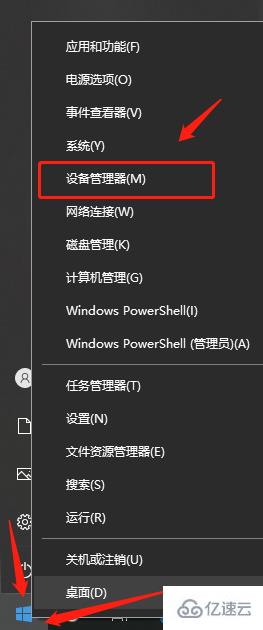
2、找到“显示适配器”,右键下面的显卡驱动,然后点击卸载。
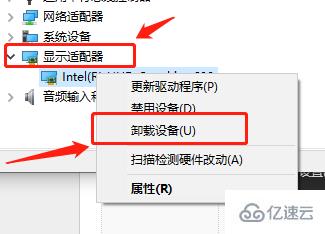
3、卸载完之后,浏览器搜索影驰显卡官网,进入官网
进入官网之后点击上方菜单栏中的服务支持。
然后在下拉菜单中选择驱动下载。
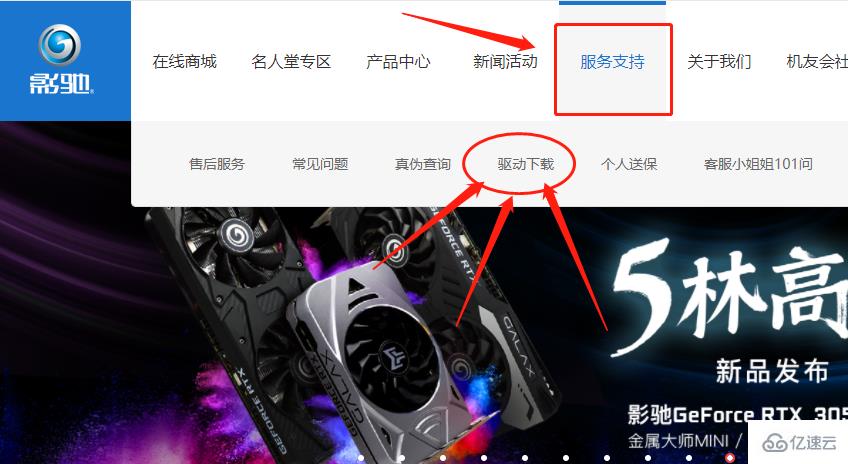
4、点进之后往下滑动,来到搜索页面。
在这里根据产品信息分别选择分类和型号,按照电脑系统选择好,再点击搜索。
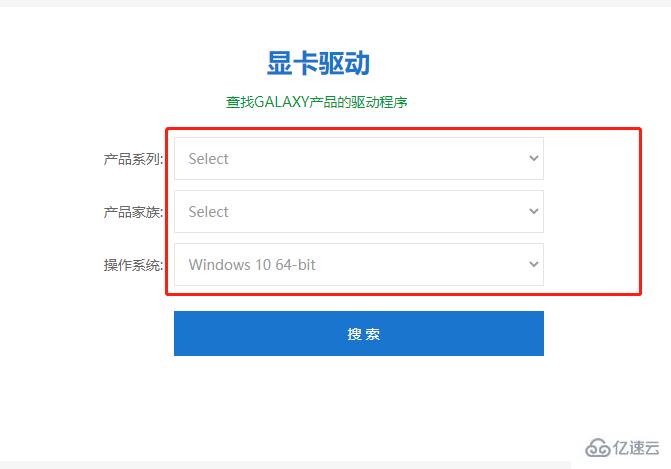
5、我们可以看到这个驱动的发布日期和适合的操作系统;
这里我们选择最新的驱动日期点击下载就可以。
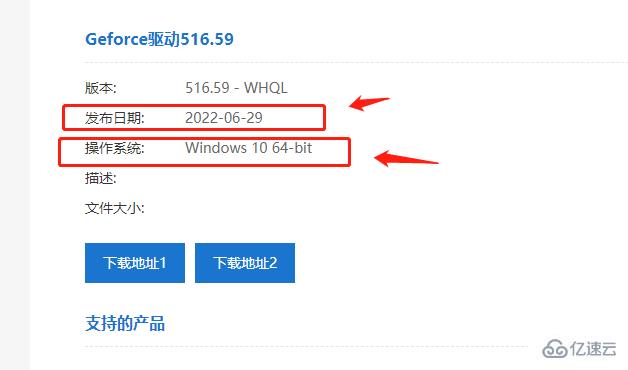
6、下载好之后点击安装驱动软件就可以了。如果按照这个方法按照驱动还是黑屏的话,可以直接联系官方售后。

关于“windows影驰750ti显卡驱动安装黑屏怎么解决”的内容就介绍到这里了,感谢大家的阅读。如果想了解更多行业相关的知识,可以关注亿速云行业资讯频道,小编每天都会为大家更新不同的知识点。
亿速云「云服务器」,即开即用、新一代英特尔至强铂金CPU、三副本存储NVMe SSD云盘,价格低至29元/月。点击查看>>
免责声明:本站发布的内容(图片、视频和文字)以原创、转载和分享为主,文章观点不代表本网站立场,如果涉及侵权请联系站长邮箱:is@yisu.com进行举报,并提供相关证据,一经查实,将立刻删除涉嫌侵权内容。